Как ускорить Apple Watch Series 1 и 2: 10 советов
Оригинальные Apple Watch (Series 0), которые начали продавать в начале 2015, перестали поддерживать с выходом watchOS 5. Система оказалась слишком прожорливой для процессора Apple S1. Поэтому первые умные часы Apple отправились на задворки истории.
Для актуальной ОС нужны минимум Apple Watch Series 1 или Series 2 из 2016. Первые работают на базе процессора Apple S1P, вторые — Apple S2. Оба чипа двухъядерные и скоростью работы, по факту, не отличаются. Они справляются с watchOS 5 максимум на «3-».
Series 1 или 2 не первой свежести, но ещё поработают. Чтобы умные часы не раздражали, их нужно правильно настроить. Опыт подсказывает, что достаточно почистить память и дёрнуть за несколько тумблеров. Тогда тормозить они станут заметно меньше.
1. Удалить бесполезные сторонние приложения
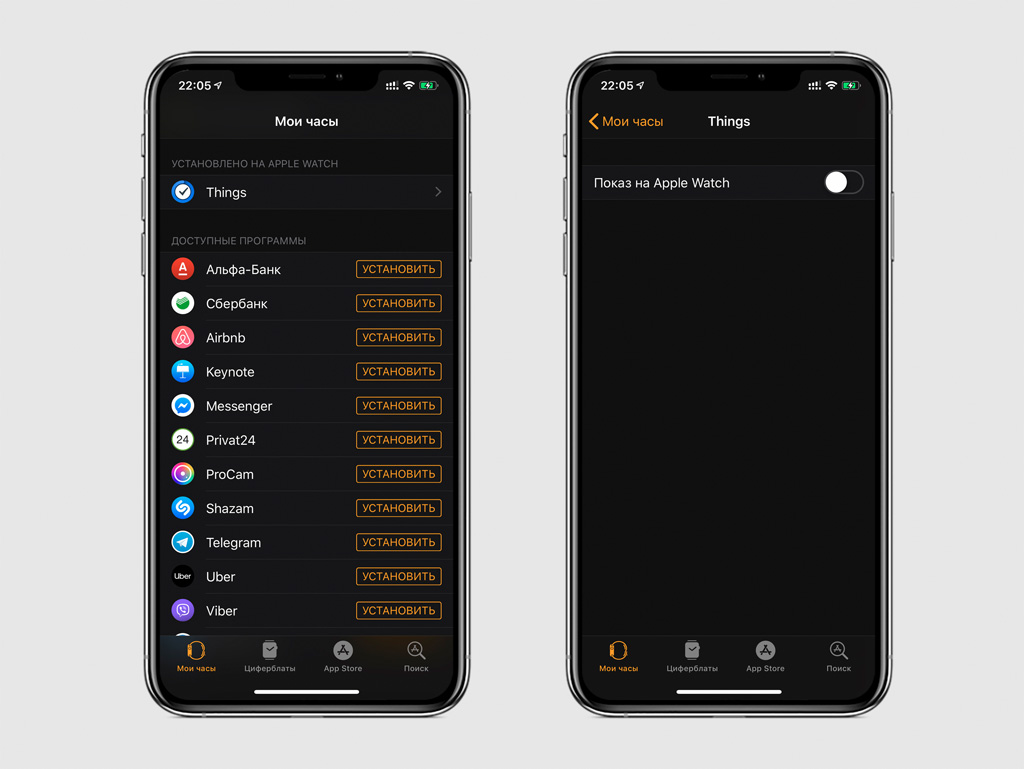
Если хранилище Mac заполнено более чем на 90%, macOS нормально работать не будет. Система регулярно создаёт временные файлы и использует пространство на диске для других целей. С Apple Watch аналогичная ситуация — нужно больше свободного места.
Чтобы очистить хранилище без вреда для использования часов, лучше всего удалить бесполезные приложения. По умолчанию весь поддерживаемый софт с iPhone автоматом устанавливается на часы — нужно избавиться от того, которым не пользуетесь.
Как это сделать: открыть приложение Watch на iPhone, перейти в меню установленной программы и отключить «Показ на Apple Watch» — повторить необходимое число раз.
2. Отключить автоматическую установку софта
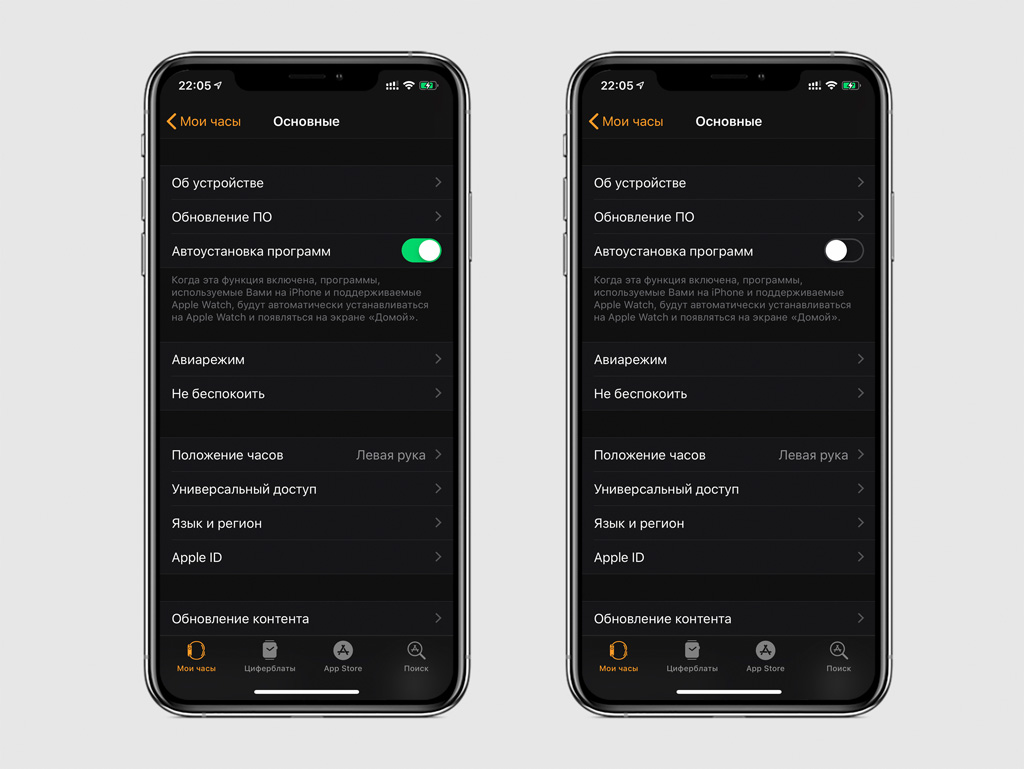
Отключением автоматической установки приложений на Apple Watch получится убить сразу двух зайцев. С одной стороны, хранилище больше не будет забиваться бесполезными приложениями. С другой стороны, на это не будут расходоваться ресурсы часов.
При этом все приложения, которые действительно нужны на Apple Watch, можно будет установить в удобное время вручную. Это можно сделать через приложение Watch на iPhone — нужно просто нажать «Установить» возле конкретной программы из списка.
Как это сделать: открыть приложение Watch на iPhone, перейти в меню «Основные» и отключить функцию «Автоустановка программ».
3. Убрать из панели Dock весь ненужный софт
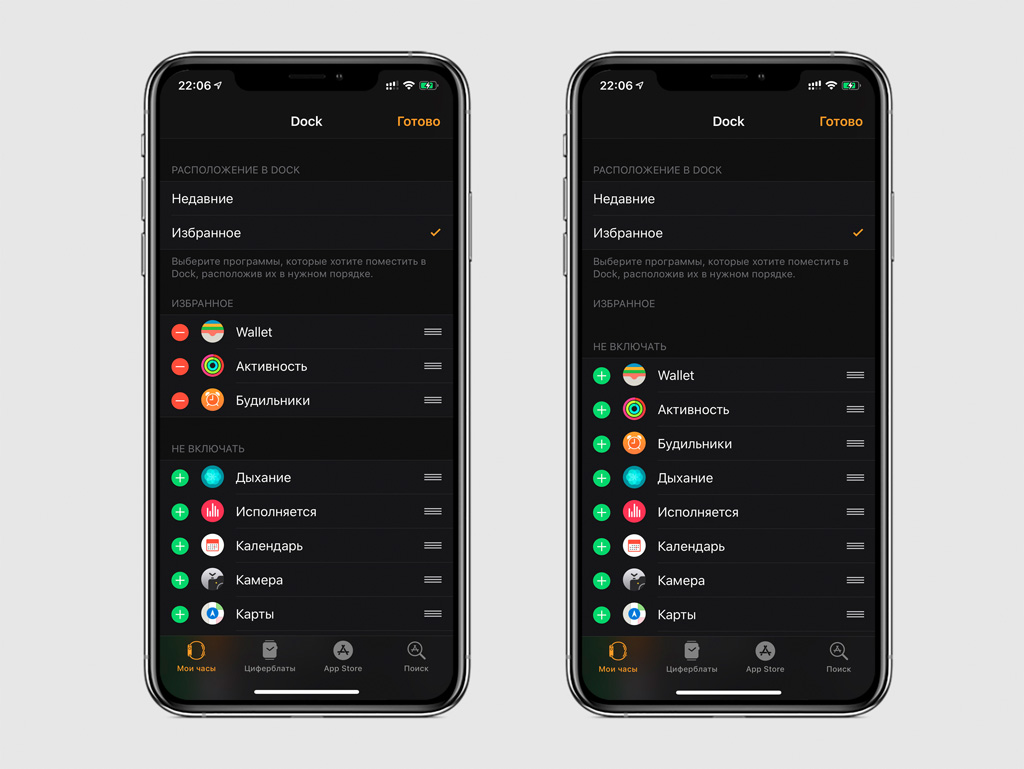
Меню Dock предназначено для быстрого старта избранных приложений или программ, которые использовались в последнее время. Apple Watch продолжают держать их в памяти, чтобы ускорить повторный запуск.
Чтобы не загружать старую модель умных часов, в Dock лучше всего оставить пару приложений, к которым действительно нужен быстрый доступ. Это могут быть «Тренировки», «Музыка», «Таймер» или другой софт, который вы используете регулярно.
Как это сделать: открыть приложение Watch на iPhone, перейти в меню Dock, нажать кнопку «Изменить» и удалить ненужные программы.
4. Уменьшить количество анимации на дисплее
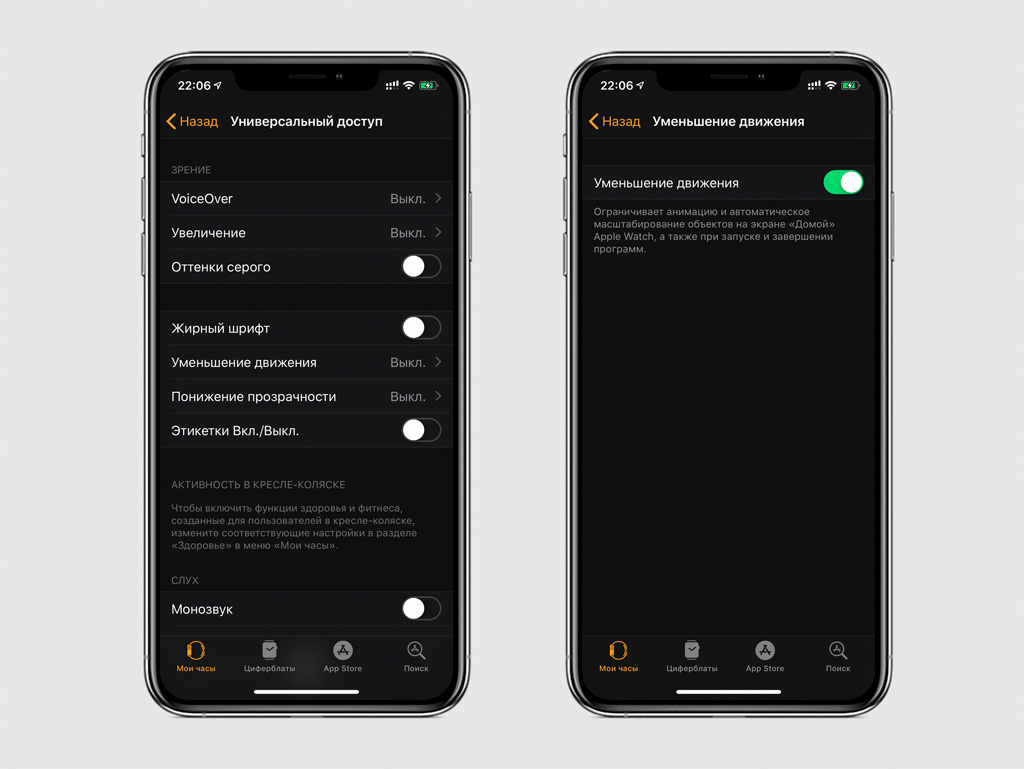
Apple Watch Series 1 и Series 2 не хватает производительности, чтобы справляться со всеми анимациями интерфейса watchOS 5 и сторонних приложений. Они часто отображаются с рывками и портят впечатление от использования. Их лучше отключить.
Как это сделать: открыть приложение Watch на iPhone, перейти в меню «Основные» > «Универсальный доступ» > «Уменьшение движения» и включить его.
5. Избавить интерфейс от любой прозрачности
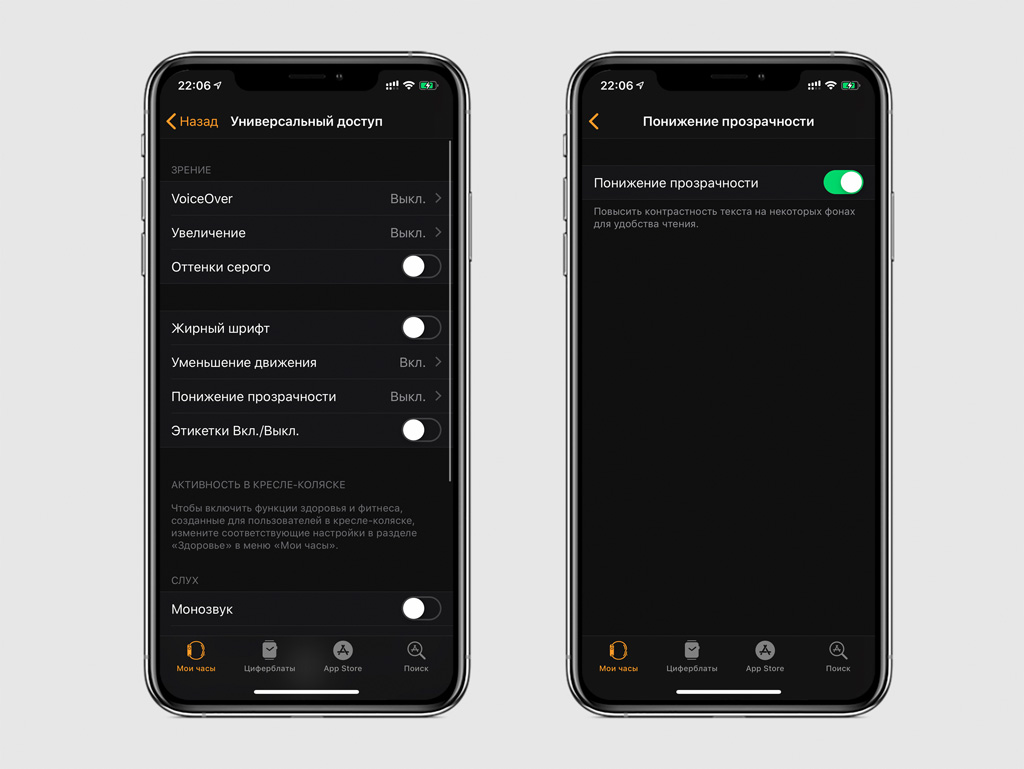
После релиза iOS 7 Apple сконцентрировала внимание на параллакс-эффекте, который стал основой и системы Apple Watch. Многие элементы стали полупрозрачными, и это создаёт эффект многоуровневости интерфейса.
Вместе с анимациями параллакс-эффект сильно загружает систему. Apple Watch трёхлетней давности буквально оживают, если отключить его. По личным ощущениям, прирост производительности только без этого эффекта может составить порядка 10–15%.
Как это сделать: открыть приложение Watch на iPhone, перейти в меню «Основные» > «Универсальный доступ» > «Понижение прозрачности» и включить его.
6. Отключить автообновление контента в фоне
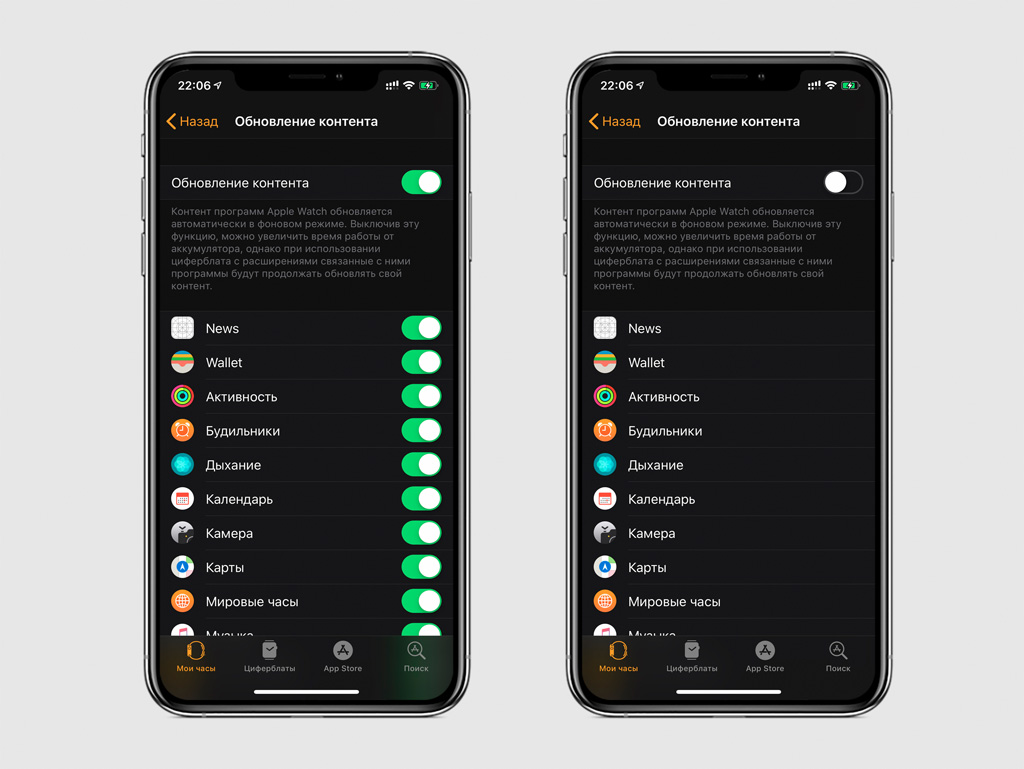
Чтобы обновить контент приложения, Apple Watch соединяются с iPhone и передают новую информацию в фоне. Это не только заметно разряжает умные часы, но и снижает их скорость работы. Чтобы ускорить устройство, функцию лучше отключить.
После отключения обновления, часы продолжат синхронизировать новую информацию в приложениях, которые добавлены на циферблаты Apple Watch. Поэтому вы продолжите видеть на них новые встречи из «Календаря», дела из «Напоминаний» и так далее.
Как это сделать: открыть приложение Watch на iPhone, перейти в меню «Основные» > «Обновление контента» и выключить его.
7. Избавиться от неиспользуемых циферблатов
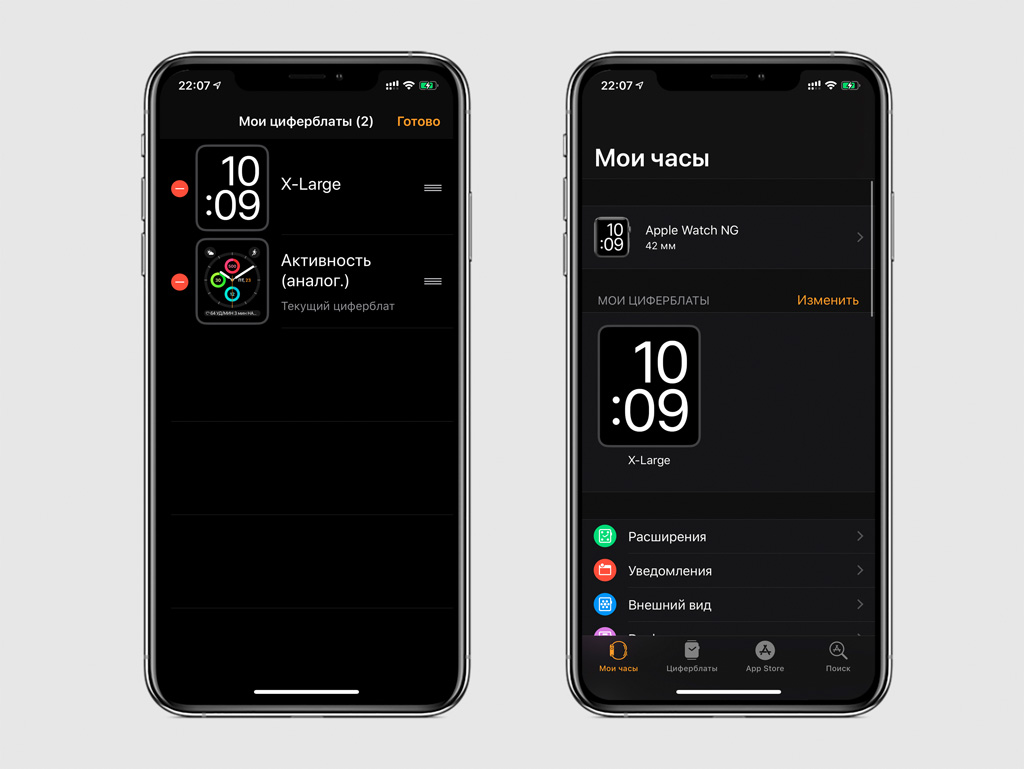
Чтобы быстро переключаться между циферблатами смахиваниями влево и вправо, Apple Watch держат их памяти. При этом они обновляют контент приложений, которые на них расположены, в фоне. Лишние зря нагружают часы, поэтому их лучше удалить.
Как это сделать: открыть приложение Watch на iPhone, нажать «Изменить» в разделе меню «Мои циферблаты», удалить бесполезные.
8. Выключить активную работу «Привет, Siri»
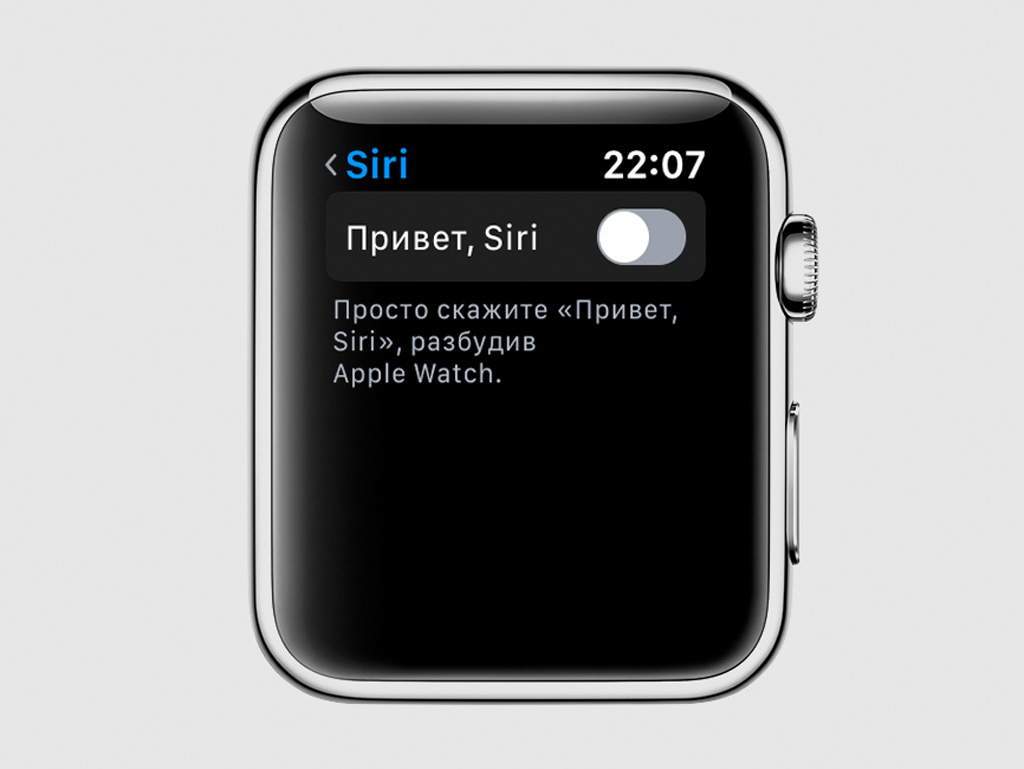
Для запуска голосового ассистента с помощью команды «Привет, Siri» Apple Watch находятся в постоянной активности. Эта нагрузка ложится не только на аккумулятор умных часов, но и на процессор. Чтобы ускорить их, эту функцию лучше выключить.
Как это сделать: открыть «Настройки» на Apple Watch, перейти в меню «Основные» > Siri и выключить «Привет, Siri».
9. Отключить синхронизацию своих фотографий
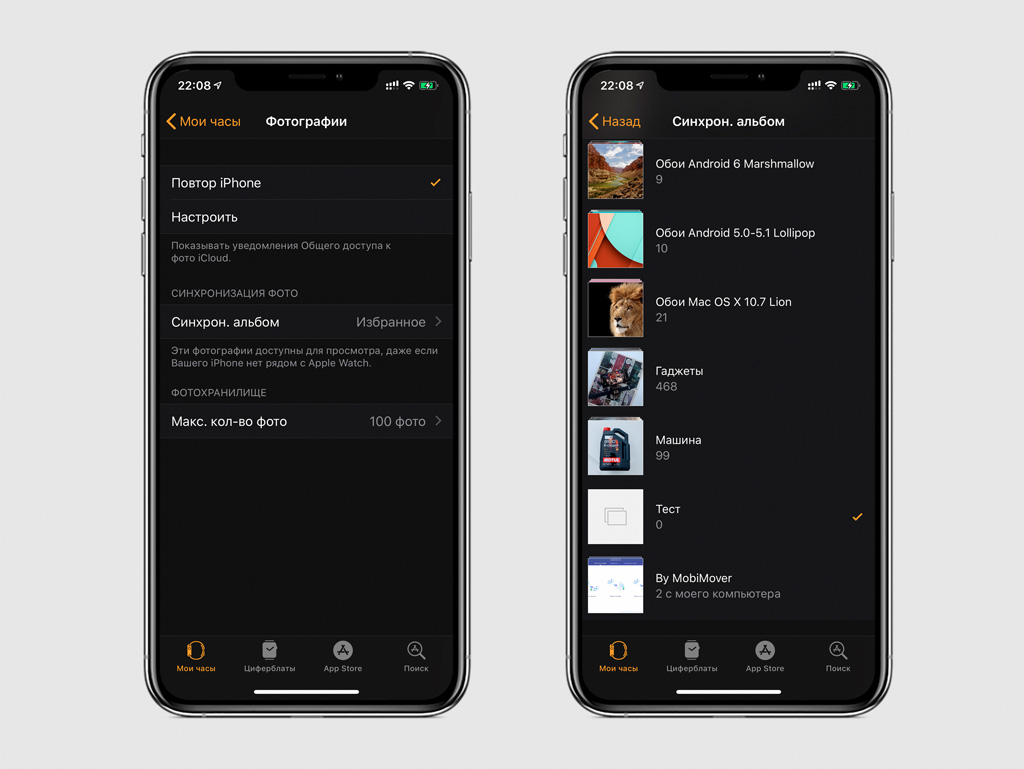
Apple Watch могут синхронизировать до 500 фотографий выбранного альбома из «Фото» на iPhone. Отключить эту функцию полностью не получится, но можно создать пустой альбом для обновления и уменьшить нагрузку на часы в фоне.
Как это сделать: создать пустой альбом в приложении «Фото» на iPhone, открыть Watch, перейти в меню «Фото» и выбрать его в пункте «Синхрон. альбом».
10. Завершить тугие программы принудительно

На Apple Watch предусмотрена возможность принудительного завершения приложений, которые работают некорректно. Старые модели часов могут не справляться с их использованием, и таким образом их можно перезапустить.
Как это сделать: зажать кнопку питания до появления меню выключения при использовании приложения, зажать колёсико Digital Crown до завершения приложения.
